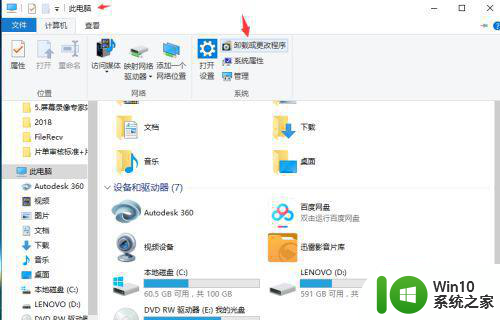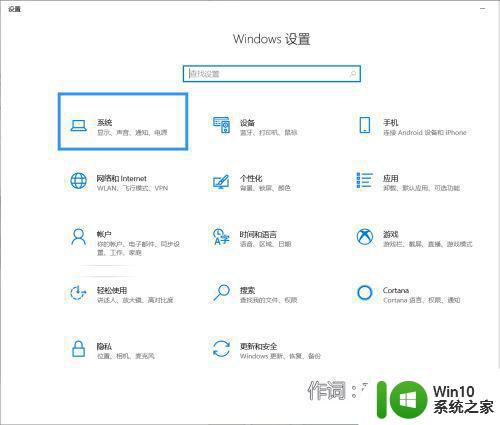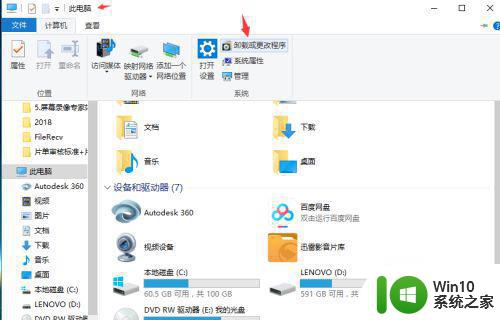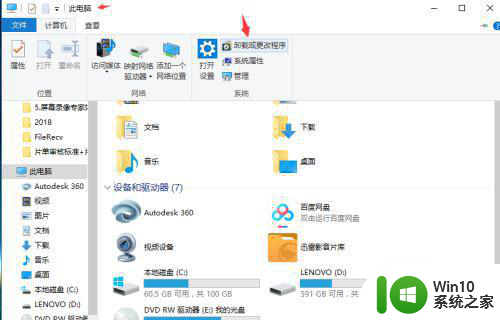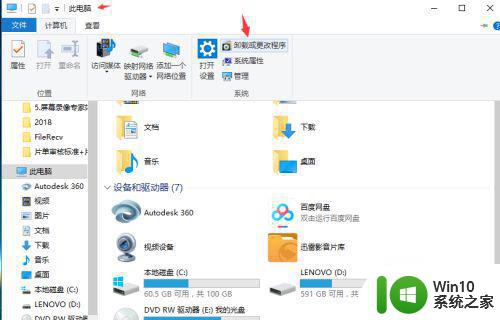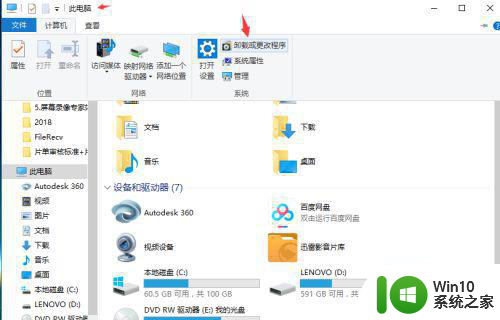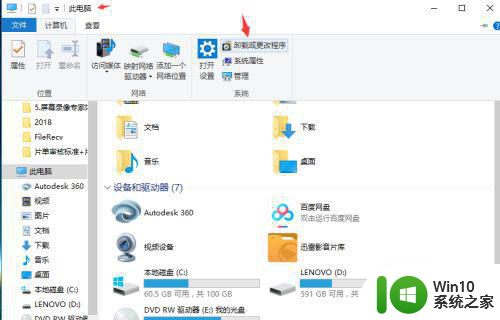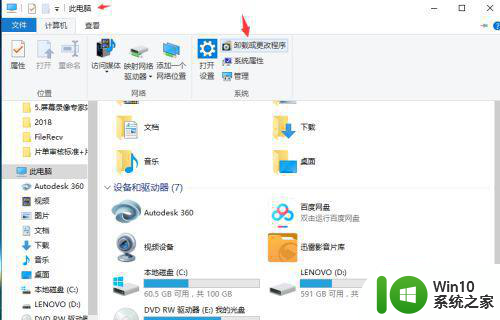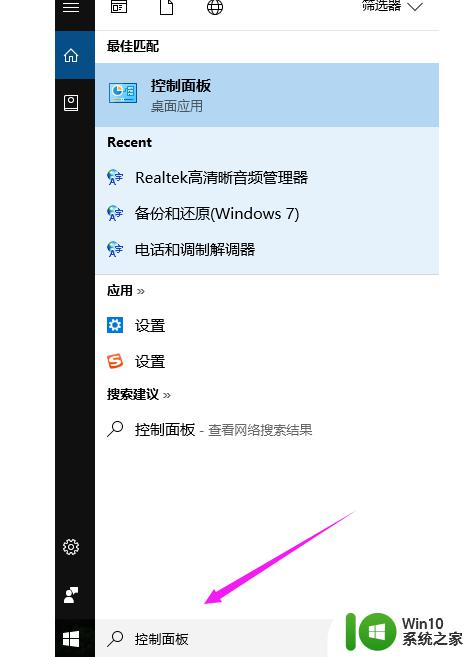win10电脑插耳机插上还是外放处理方法 win10电脑插耳机无声怎么办
更新时间:2023-10-28 16:37:16作者:xiaoliu
win10电脑插耳机插上还是外放处理方法,当我们使用Win10电脑时,有时会遇到一些问题,比如插上耳机后仍然从外放播放声音,或者插上耳机后却无声音输出,这些问题可能会给我们带来困扰,但幸运的是,我们可以采取一些简单的处理方法来解决这些问题。在本文中我们将介绍一些Win10电脑插耳机插上还是外放处理方法以及Win10电脑插耳机无声时的解决方案,帮助您更好地享受音乐和其他多媒体内容。
具体方法:
1、重新打开“Realtek”高清晰音频管理器。
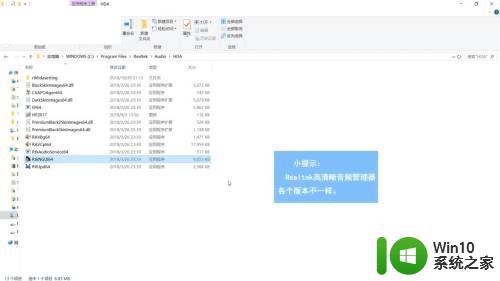
2、点击“Windows声音属性”。
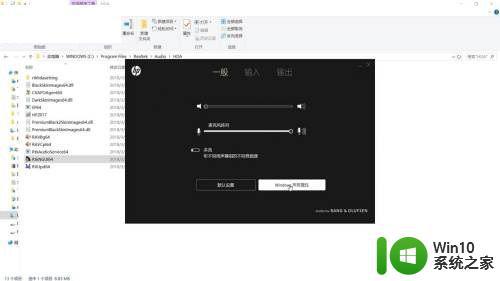
3、选择“播放”。
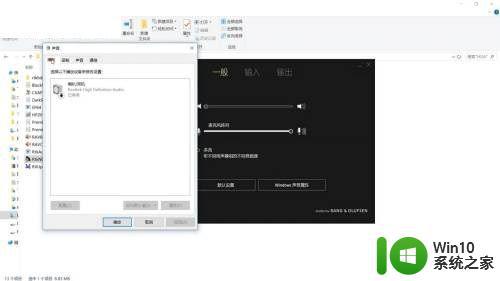
4、找到“喇叭/耳机”。
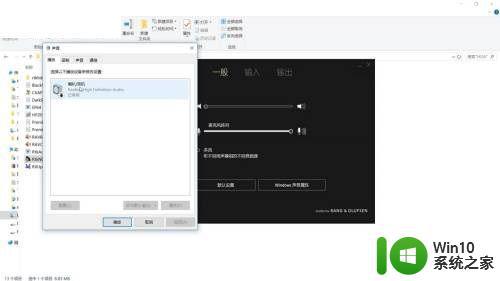
5、右键选择“启用”。

6、单击“确定”即可用耳机播放。
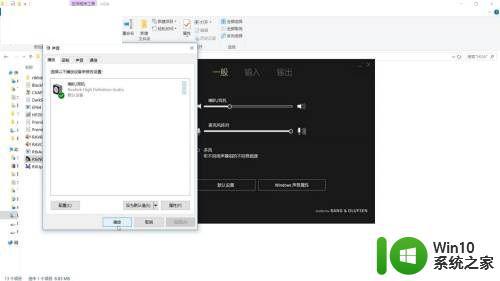
以上就是win10电脑插耳机插上还是外放处理方法的全部内容,如果你遇到这种情况,可以按照以上方法解决,希望对大家有所帮助。